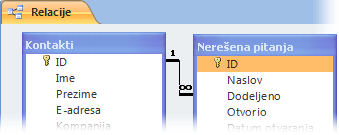Kada želite brzo da izbrišete mnogo podataka ili da redovno brišete skup podataka u Access bazi podataka na radnoj površini, upit za brisanje ili ažuriranje može biti koristan jer upiti omogućavaju da se navedu kriterijumi za brzo pronalaženje i brisanje podataka. Korišćenje upita može da bude i vremenski period jer možete ponovo da koristite sačuvani upit.
Napomena: Pre nego što obrišete bilo kakve podatke ili pokrenete upit za brisanje, proverite imate li rezervnu kopiju Access baze podataka.
Ako želite da izbrišete samo nekoliko zapisa, nije vam potreban upit. Jednostavno otvorite tabelu u prikazu lista sa podacima, izaberite polja (kolone) ili zapise (redove) koje želite da izbrišete, a zatim pritisnite taster DELETE.
Važno: Informacije u ovom članku namenjene su samo za upotrebu sa bazama podataka na radnoj površini. Upite za brisanje ili ažuriranje ne možete da koristite u Access veb aplikacijama.
U ovom članku
Izbor tipa upita
Možete da koristite upit za ažuriranje ili upit za brisanje da biste izbrisali podatke iz baze podataka. Izaberite upit na osnovu detalja iz sledeće tabele:
|
Tip upita |
Kada se koristi |
Rezultati |
|---|---|---|
|
Korišćenje upita za brisanje |
Da biste uklonili čitave zapise (redove) iz tabele ili iz dve povezane tabele istovremeno. Napomena: Ako se zapisi nalaze na strani "jedan" relacije jedan-prema-više, možda ćete morati da promenite relaciju pre nego što pokrenete upit za brisanje. Pogledajte odeljak o brisanju podataka iz povezanih tabela. |
Upiti za brisanje uklanjaju sve podatke iz svakog polja, uključujući ključnu vrednost koja zapis čini jedinstvenim |
|
Korišćenje upita za ažuriranje |
Da biste izbrisali pojedinačne vrednosti polja iz tabele. |
Olakšava brisanje vrednosti ažuriranje postojećih vrednosti na praznu vrednost (to jem, bez podataka) ili nisku nulte dužine (par dvostrukih navodnika bez razmaka između njih). |
Stvari koje treba verifikujete pre nego što upotrebite upit da biste izbrisali podatke
-
Uverite se da datoteka nije samo za čitanje:
-
Kliknite desnim tasterom miša na Start i izaberite stavku Otvori Windows Explorer.
-
Kliknite desnim tasterom miša na datoteku baze podataka i izaberite stavku Svojstva.
-
Pogledajte da li je izabran atribut "Samo za čitanje".
-
-
Proverite da li imate neophodne dozvole za brisanje zapisa iz baze podataka. Ako niste sigurni, obratite se administratoru sistema ili dizajneru baze podataka.
-
Uverite se da ste omogućili sadržaj u bazi podataka. Access podrazumevano blokira sve radne upite (upite za brisanje, ažuriranje i kreiranje tabele) osim ako bazu podataka prvo ne smatrate pouzdanom. Informacije o pouzdanosti baze podataka potražite u odeljku Sprečavanje onemogućenog režima da blokira upit.
-
Zamolite druge korisnike baze podataka da zatvore sve tabele, obrasce, upite i izveštaje koji koriste podatke koje želite da izbrišete. Ovo vam pomaže da izbegnete kršenja pravila zaključavanja.
-
Pre nego što uredite ili izbrišete zapise, pravljenje rezervne kopije baze podataka je dobra ideja u slučaju da želite da poništite promene.
Savet: Ako se veliki broj korisnika povezuje sa bazom podataka, možda ćete morati da zatvorite bazu podataka, a zatim da je ponovo otvorite u isključivom režimu .
Otvaranje baze podataka u isključivom režimu
-
Izaberite karticu Datoteka > Otvori.
-
Potražite bazu podataka i postavite pokazivač na nju, kliknite na strelicu pored dugmeta Otvori, a zatim izaberite stavku Otvori isključivo.
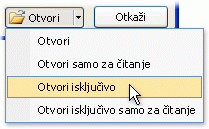
Napravi rezervnu kopiju baze podataka
-
Izaberite karticu Datoteka , postavite pokazivač na stavku Sačuvaj kao.
-
Izaberite stavku Sačuvaj bazu podataka kao, izaberite stavku Napravi rezervnu kopiju baze podataka. Access zatvara originalnu datoteku, kreira rezervnu kopiju, a zatim ponovo otvara originalnu datoteku.
-
Kliknite na dugme Sačuvaj kao i navedite ime i lokaciju rezervne kopije i kliknite na dugme Sačuvaj.
Napomena: Ako koristite bazu podataka samo za čitanje ili bazu podataka kreiranu u prethodnoj verziji programa Access, možda ćete dobiti poruku da nije moguće kreirati rezervnu kopiju baze podataka.
Da biste se vratili na rezervnu kopiju, zatvorite i preimenujte originalnu datoteku kako bi rezervna kopija mogla da koristi ime originalne verzije. Dodelite ime originalne verzije rezervnoj kopiji i otvorite preimenovanu rezervnu kopiju u programu Access.
Korišćenje upita za brisanje
Da biste kreirali upit za brisanje, izaberite karticu Kreiranje , u grupi Upiti kliknite na dugme Dizajn upita. Kliknite dvaput na svaku tabelu iz koje želite da izbrišete zapise, a zatim kliknite na dugme Zatvori.
Tabela se pojavljuje kao prozor u gornjem delu koordinatne mreže za dizajn upita. Sa liste polja kliknite dvaput na zvezdicu (*) da biste dodali sva polja iz tabele u koordinatnu mrežu dizajna.
Korišćenje određenog kriterijuma u upitu za brisanje
Važno: Koristite kriterijume da biste vratili samo zapise koje želite da izbrišete. U suprotnom, upit za brisanje uklanja sve zapise u tabeli.
Kliknite dvaput na polje koje želite da navedete kao kriterijume za brisanje, unesite jedan kriterijum u red Kriterijumi dizajnera upita, a zatim opozovite izbor u polju za potvrdu Prikaži za svako polje kriterijuma.
Primer kada ćete možda želeti da koristite ovu opciju: Pretpostavimo da želite da uklonite sve porudžbine na čekanju za klijenta. Da biste pronašli samo te zapise, treba da dodate polja ID klijenta i Datum porudžbine u koordinatnu mrežu za dizajn upita, a zatim unesete ID broj klijenta i datum kada su porudžbine tog klijenta postale nevažeće.
-
Na kartici Dizajn izaberite Prikaz> Prikaz lista sa podacima.
-
Proverite da li upit vraća zapise koje želite da izbrišete, a zatim pritisnite kombinaciju tastera CTRL+S da biste sačuvali upit.
-
Da biste pokrenuli upit, kliknite dvaput na upit u oknu za navigaciju.
Korišćenje upita za ažuriranje
Napomena: Ne možete da koristite opciju upita za ažuriranje u Access veb aplikaciji.
Ovaj odeljak objašnjava kako da koristite upit za ažuriranje za brisanje pojedinačnih polja iz tabela. Ne zaboravite da će pokretanje upita za ažuriranje radi brisanja podataka promeniti postojeće vrednosti u NULL ili nisku nulte dužine (par dvostrukih navodnika bez razmaka između), u zavisnosti od kriterijuma koji navedete.
-
Izaberite karticu Kreiranje i u grupi Upiti kliknite na dugme Dizajn upita.
-
Izaberite tabelu koja sadrži podatke koje želite da izbrišete (ako je tabela povezana, izaberite tabelu na strani "jedan" relacije), kliknite na dugme Dodaj, a zatim kliknite na dugme Zatvori.
Tabela se pojavljuje kao prozor u gornjem delu koordinatne mreže za dizajn upita. Prozor navodi sva polja u izabranoj tabeli.
-
Kliknite dvaput na zvezdicu (*) da biste dodali sva polja iz tabele u koordinatnu mrežu dizajna. Dodavanje svih polja tabele omogućava upitu za brisanje da ukloni čitave zapise (redove) iz tabele.
Opcionalno, možete da unesete kriterijume za jedno ili više polja u red Kriterijumi dizajnera, a zatim da opišete izbor u polju za potvrdu Prikaži za svako polje kriterijuma. Više informacija o korišćenju kriterijuma potražite u tabeli Uzorak kriterijuma za upite za izdvajanje .
Napomena: Kriterijume koristite da biste vratili samo zapise koje želite da promenite. U suprotnom, upit za ažuriranje postavlja vrednost NULL svaki zapis u svakom od polja u upitu.
-
Na kartici Dizajn, u grupi Rezultati kliknite na dugme Prikaz, a zatim izaberite stavku Prikaz lista sa podacima.
-
Proverite da li upit vraća zapise koje želite da postavite na vrednost NULL ili nisku nulte dužine (par dvostrukih navodnika bez razmaka između ("").
-
Po potrebi ponovite korake od 3. do 5. i promenite polja ili kriterijume dok upit ne vrati samo podatke koje želite da izbrišete, a zatim pritisnite kombinaciju tastera CTRL+S da biste sačuvali upit.
-
Da biste pokrenuli upit, kliknite dvaput na upit u oknu za navigaciju.
Dodatne informacije
Uređivanje relacije
Pratite ove korake samo kada treba da izbrišete podatke sa strana relacije "jedan" i "više".
-
Na kartici Alatke baze podataka, u grupi Relacije izaberite stavku Relacije.
-
Kliknite desnim tasterom miša na relaciju (liniju) koja povezuje tabele uključene u operaciju brisanja, a zatim u priručnom meniju izaberite stavku Uredi relaciju.
-
U dijalogu Uređivanje relacija proverite da li je izabrano polje za potvrdu Nametni referencijalni integritet.
-
Potvrdite izbor u polju za potvrdu Kaskadno izbriši povezane zapise.
Napomena: Dok ponovo ne onemogućite ovo svojstvo, brisanje zapisa na strani "jedan" relacije izbrisaće sve povezane zapise na strani relacije "više".
-
Kliknite na dugme U redu, zatvorite okno Relacije, a zatim pređite na sledeći skup koraka.
Brisanje relacije
-
Ako to već niste uradili, otvorite okno Relacije .
-
Na kartici Alatke baze podataka, u grupi Relacije izaberite stavku Relacije.
Zapazite polja uključena u relaciju tako da možete da vratite relaciju kada izbrišete podatke.
-
Kliknite desnim tasterom miša na relaciju (liniju) koja povezuje tabele uključene u operaciju brisanja, a zatim u priručnom meniju izaberite stavku Izbriši.
Napomena: Da biste vratili relaciju, pratite prethodne korake da biste otvorili okno "Relacije", a zatim prevucite polje primarnog ključa iz tabele "jedan" i otpustite ga u polje sporednog ključa tabele "više". Pojavljuje se dijalog Uređivanje relacija. Ako je stara relacija nametnula referencijalni integritet, izaberite stavku Nametni referencijalni integritet, a zatim kliknite na dugme Kreiraj. U suprotnom, jednostavno kliknite na dugme Kreiraj.
Uzorak kriterijuma za upite za izdvajanje
Sledeća tabela navodi neke uzorke kriterijuma koje možete da koristite u upitima za izdvajanje kada želite da se uverite da ste izbrisali samo podatke koje želite da izbrišete. Neki od ovih primera koriste džoker znakove.
|
Kriterijumi |
Efekat |
|---|---|
|
> 234 |
Daje sve brojeve veće od 234. Koristite kriterijum < 234 da biste pronašli sve brojeve manje od 234. |
|
>= "Kašen" |
Daje sve zapise od zapisa Kalinović do kraja abecede. |
|
Between #2/2/2010# And #12/1/2010# |
Daje datume od 2. februara 2010. do 1. decembra 2010. (ANSI-89). Ako baza podataka koristi ANSI-92 džoker znakove, koristite jednostruke navodnike (') umesto znakova za broj (#). Primer: Between '2/2/2010' And '12/1/2010'. |
|
Not "Nemačka" |
Pronalazi sve zapise u kojima tačan sadržaj polja nije u potpunosti jednak terminu „Nemačka“. Kriterijum daje zapise koji osim termina „Nemačka“ sadrže i druge znakove, na primer „Nemačka (evro)“ ili „Evropa (Nemačka)“. |
|
Not "T*" |
Pronalazi sve zapise osim onih koji počinju slovom T. Ako baza podataka koristi ANSI-92 skup džoker znakova, upotrebite znak procenta (%) umesto zvezdice (*). |
|
Not "*t" |
Pronalazi sve zapise koji se ne završavaju slovom t. Ako baza podataka koristi ANSI-92 skup džoker znakova, upotrebite znak procenta (%) umesto zvezdice (*). |
|
In(Kanada,SAD) |
Pronalazi sve zapise na listi koji sadrže termine „Kanada“ ili „SAD“. |
|
Like "[A-D]*" |
U tekstualnom polju pronalaže sve zapise koji počinju slovima od A do D. Ako baza podataka koristi ANSI-92 skup džoker znakova, koristite znak procenta (%) umesto zvezdice (*). |
|
Like "*ar*" |
Pronalazi sve zapise koji sadrže niz slova „ar“. Ako baza podataka koristi ANSI-92 skup džoker znakova, upotrebite znak procenta (%) umesto zvezdice (*). |
|
Like "Maison Dewe?" |
Pronalazi sve zapise koji počinju terminom „Maison“ i takođe sadrže nisku od 5 slova u kojoj su prva 4 slova „Dewe“, a poslednje slovo je nepoznato. Ako baza podataka koristi ANSI-92 skup džoker znakova, upotrebite donju crtu (_) umesto znaka pitanja (?). |
|
#2/2/2010# |
Pronalazi sve zapise za 2. februar 2010. Ako baza podataka koristi ANSI-92 skup džoker znakova, stavite datum pod jednostruke navodnike umesto između znakova za broj ('2/2/2010'). |
|
< Date() - 30 |
Koristi funkciju Date da bi se dobili svi datumi stariji od 30 dana. |
|
Date() |
Koristi funkciju Date da bi se dobili svi zapisi koji sadrže tekući datum. |
|
Between Date() And DateAdd("M", 3, Date()) |
Koristi funkcije Date i DateAdd za vraćanje svih zapisa između današnjeg datuma i tri meseca od današnjeg datuma. |
|
Bez vrednosti |
Daje sve zapise koji sadrže polje bez vrednosti (praznu ili nedefinisanu vrednost). |
|
Nije bez vrednosti |
Daje sve zapise koji sadrže bilo koju vrednost (koji nisu bez vrednosti). |
|
"" |
Daje sve zapise koji sadrže nisku nulte dužine. Niske nulte dužine koristite kada treba da dodate vrednost u obavezno polje, ali još uvek ne znate koja je stvarna vrednost. Na primer, polje možda zahteva broj faksa, ali neki klijenti možda nemaju faks mašine. U tom slučaju, umesto da unesete broj, unosite znake navoda bez razmaka između njih (""). |
Saveti za rešavanje problema
Zašto sam dobio ovu poruku o grešci i kako da je ispravim?
Ako napravite upit za brisanje pomoću više tabela, a svojstvo Jedinstveni zapisi upita postavlja se na vrednost Ne, Access prikazuje poruku o grešci;Nije moguće izbrisati iz navedenih tabela kada pokrenete upit.
Da biste rešili ovaj problem, postavite svojstvo Jedinstveni zapisi upita na Da.
-
Otvorite upit za brisanje u prikazu dizajna.
-
Ako list sa svojstvima upita nije otvoren, pritisnite taster F4 da biste ga otvorili.
-
Kliknite na dizajner upita da biste prikazali svojstva upita (a ne svojstva polja).
-
Na listu sa svojstvima upita pronađite svojstvo Jedinstveni zapisi i postavite ga na Da.
Sprečavanje onemogućenog režima da blokira upit
Ako otvorite bazu podataka na radnoj površini za koju niste odabrali da verujete ili koja se ne nalazi na pouzdanoj lokaciji, Access blokira pokretanje svih radnih upita.
Ako pokušate da pokrenete radni upit, a čini se da se ništa ne događa, proverite da li na Access statusnoj traci postoji sledeća poruka:
Onemogućeni režim je blokirao ovu radnju ili događaj.
Kada vidite tu poruku, izvršite sledeći korak da biste omogućili blokirani sadržaj:
-
Na traci sa porukama bezbednosnog upozorenja izaberite stavku Omogući sadržaj i ponovo pokrenite upit.